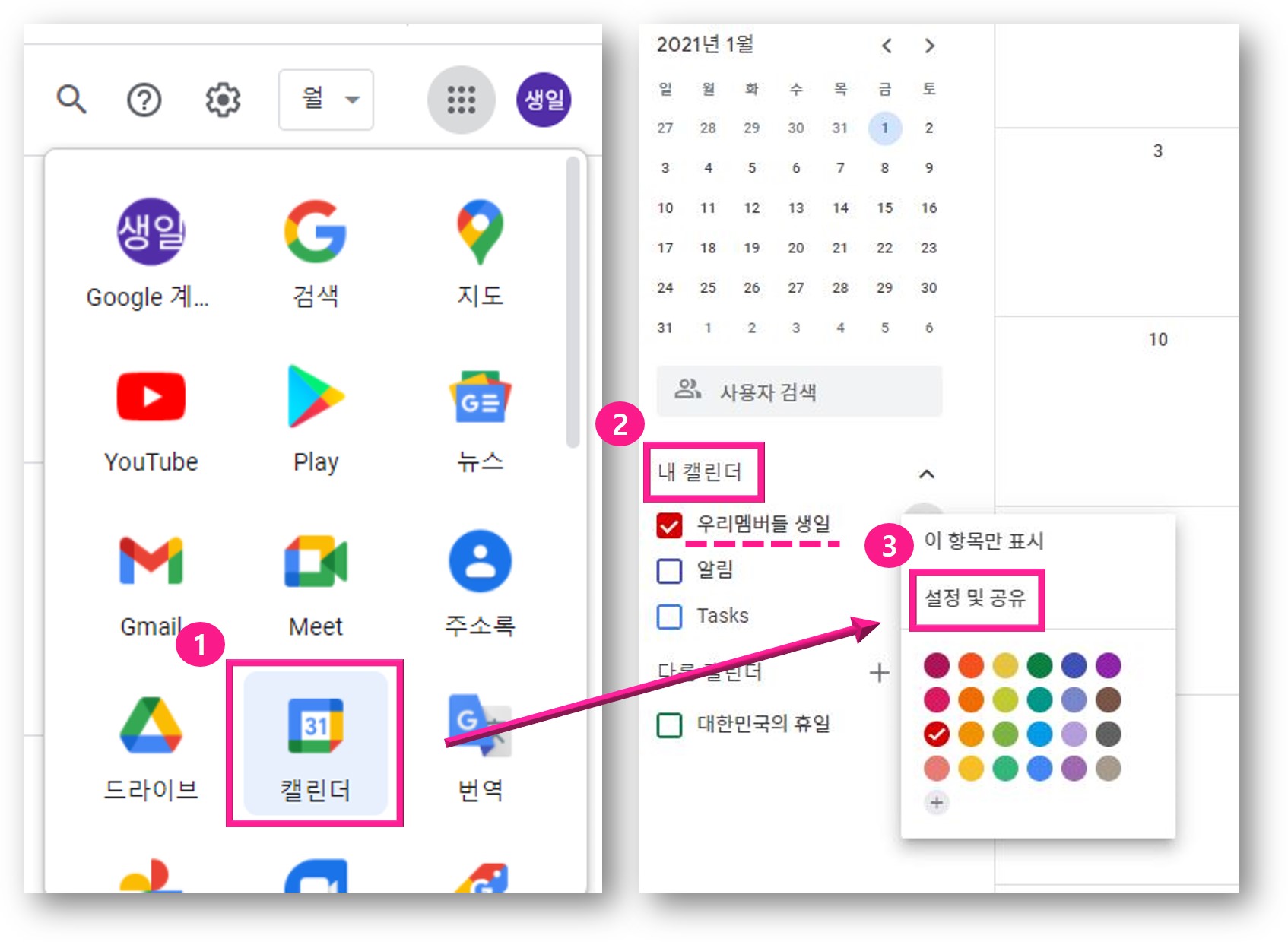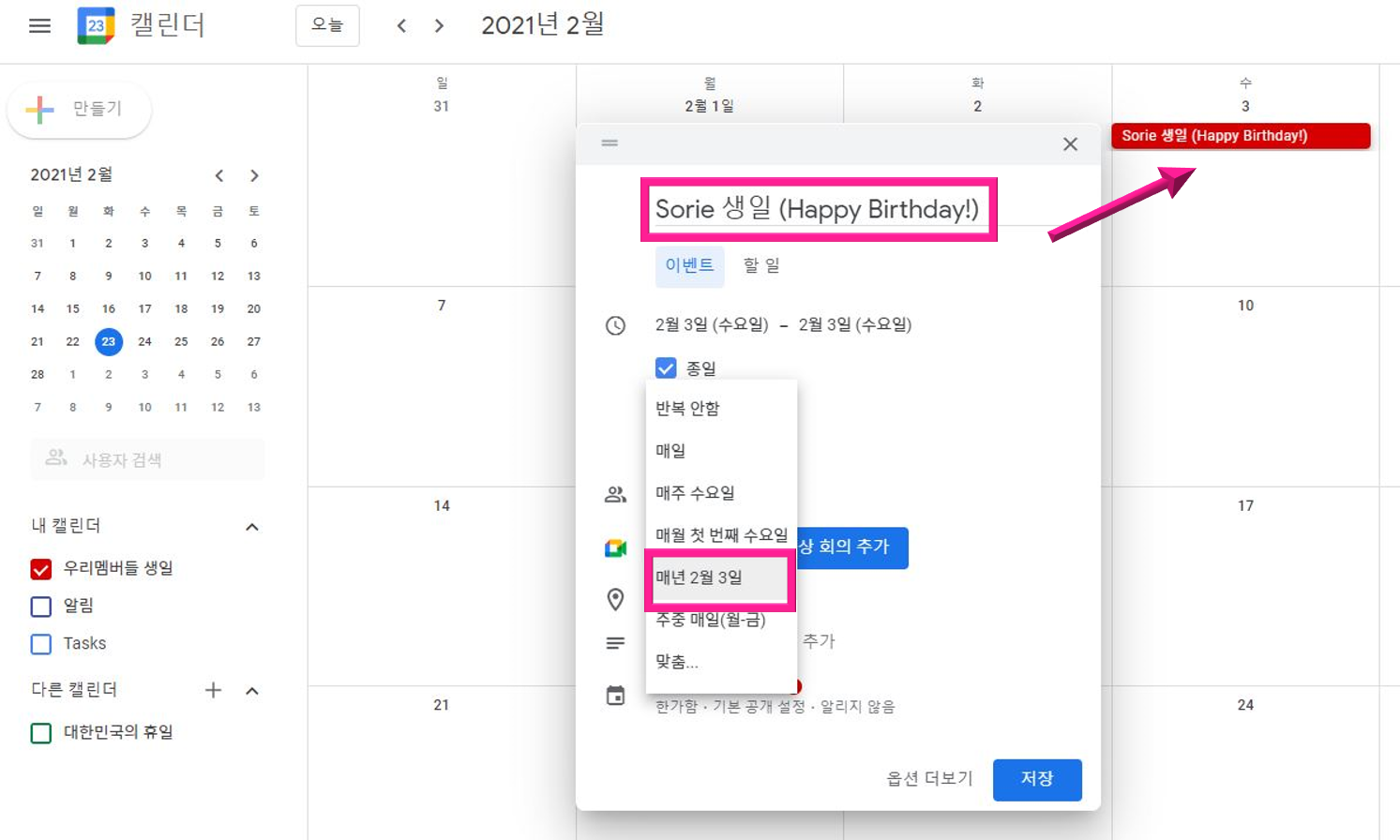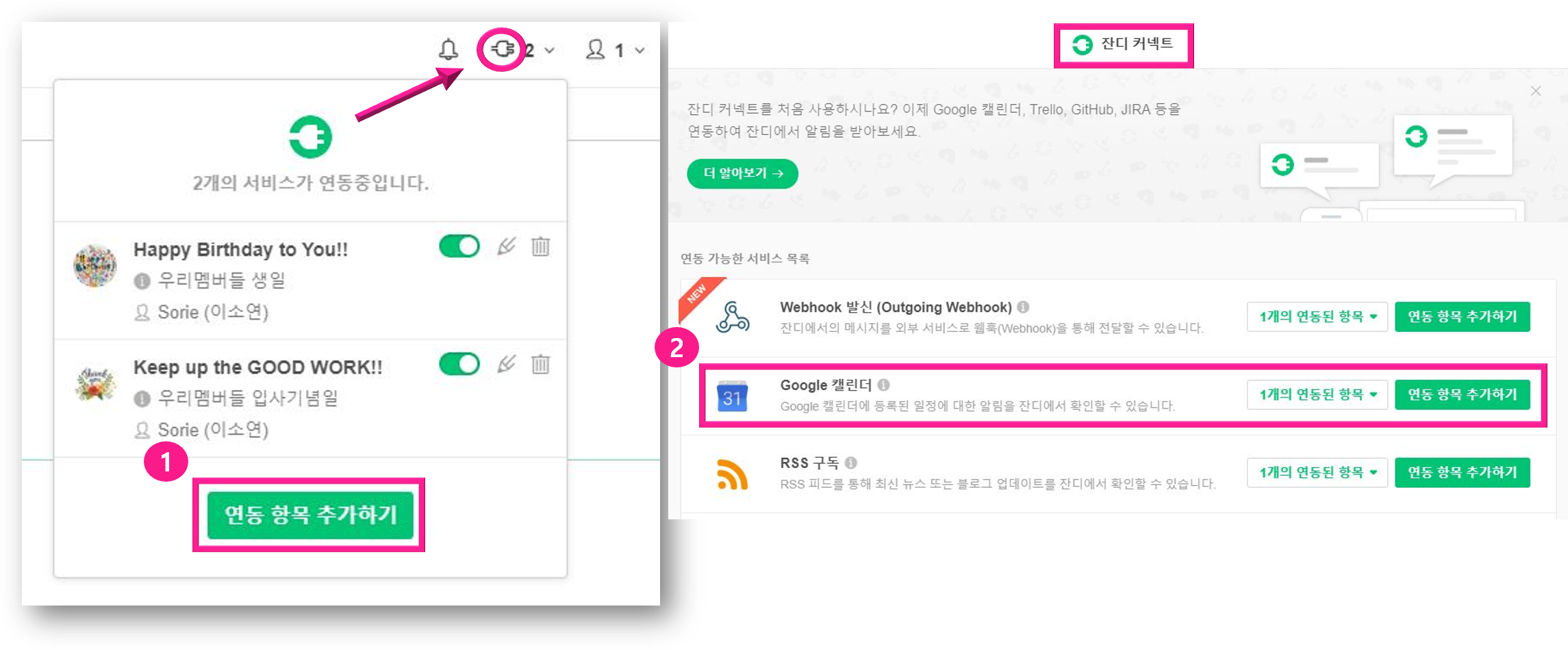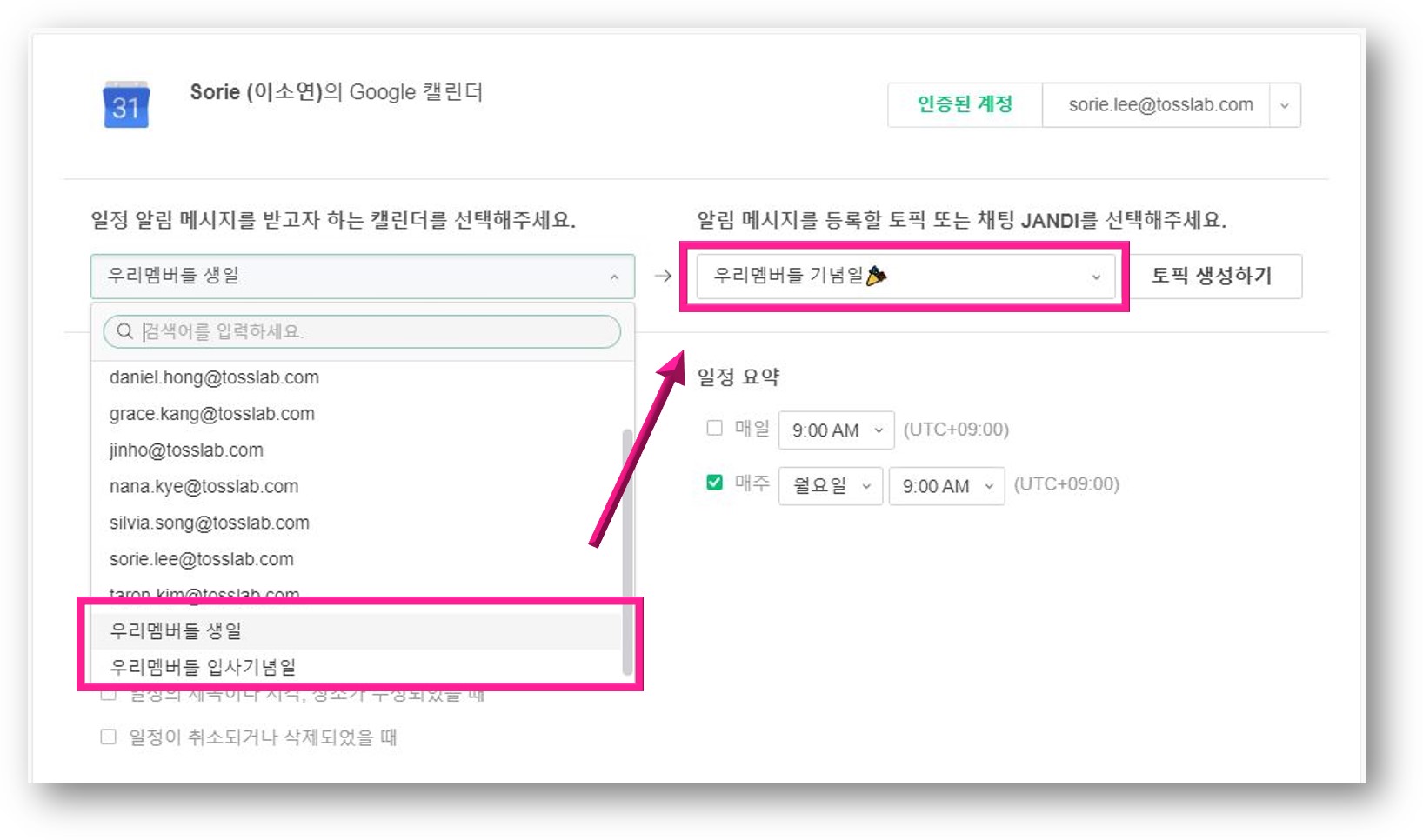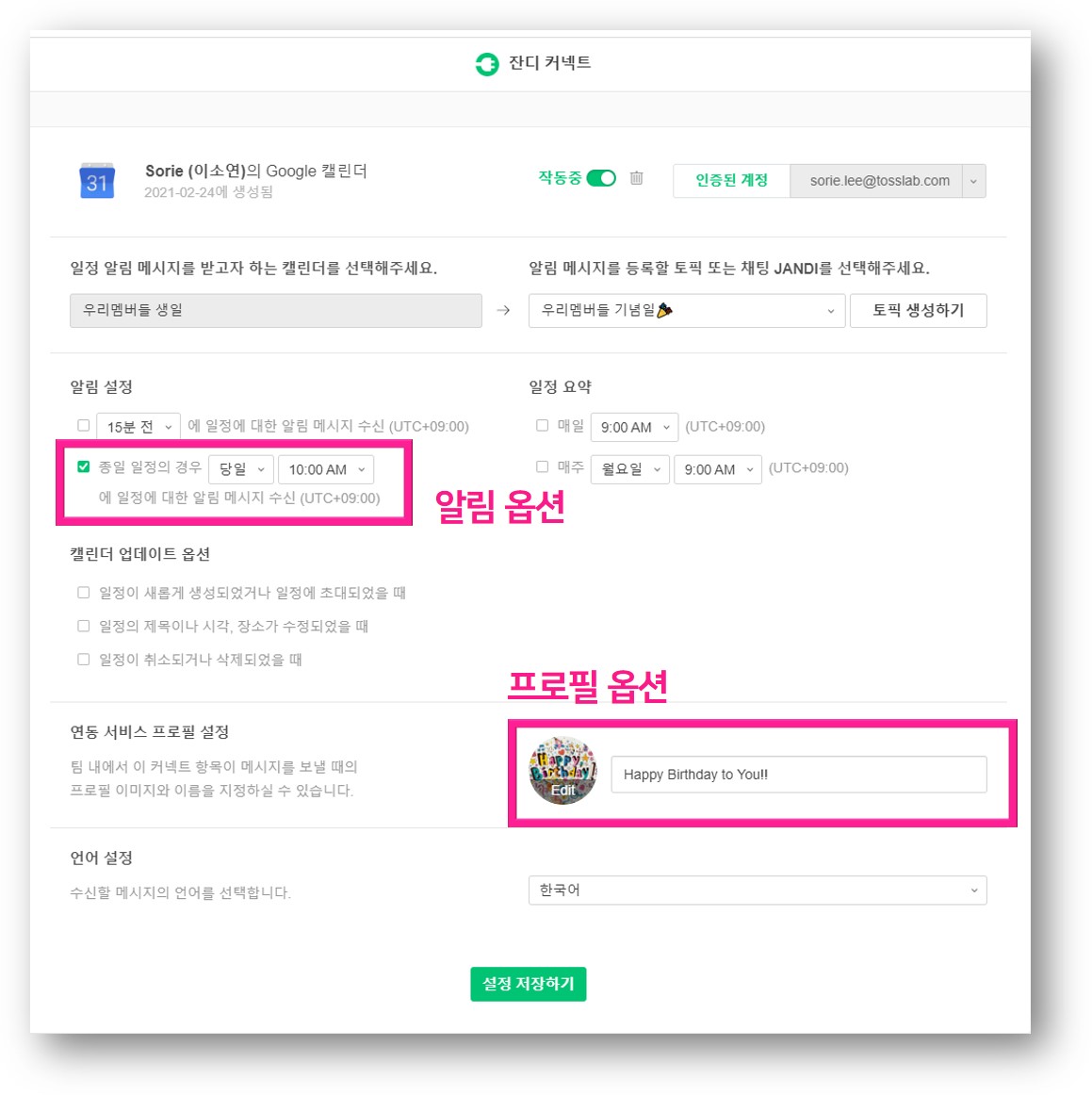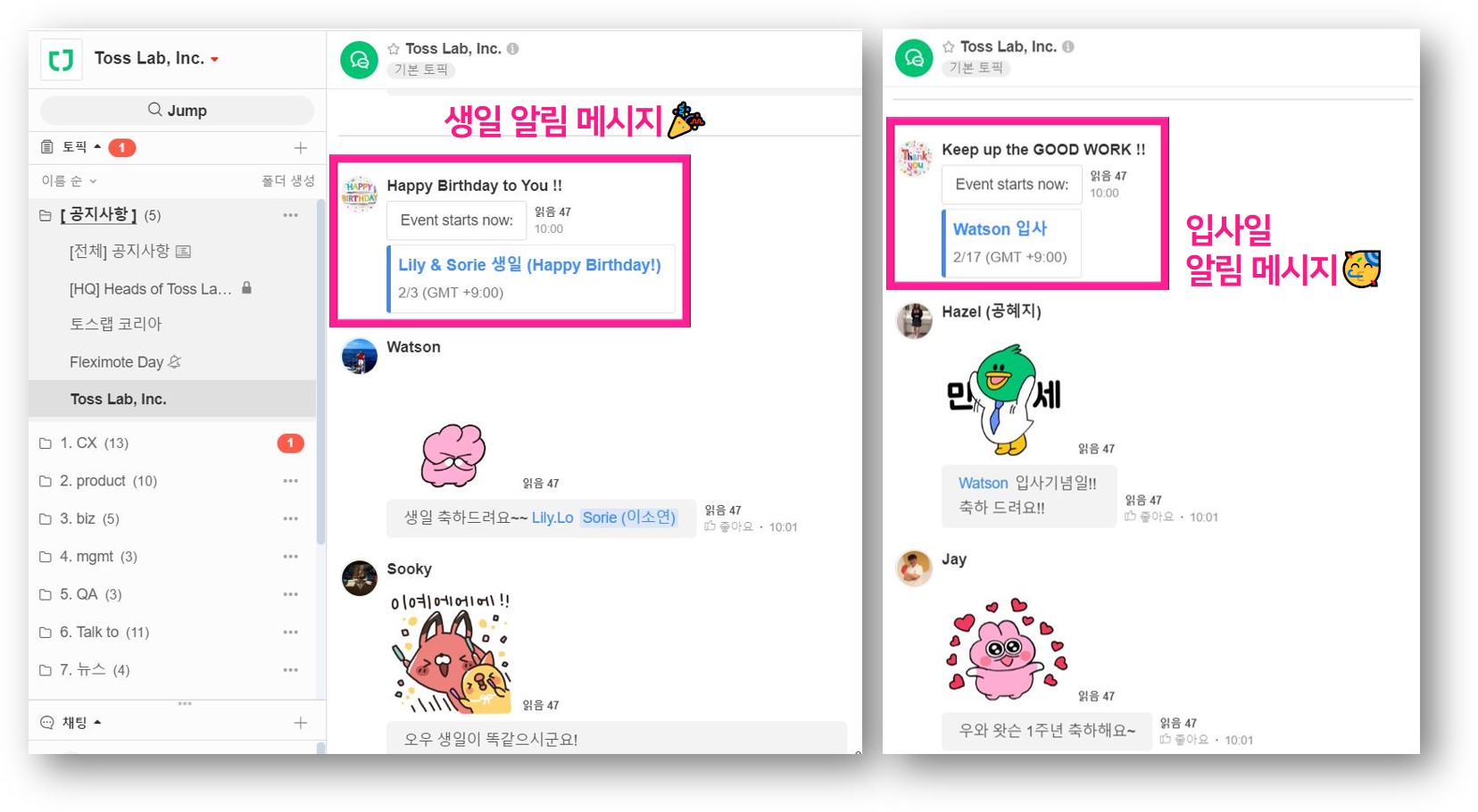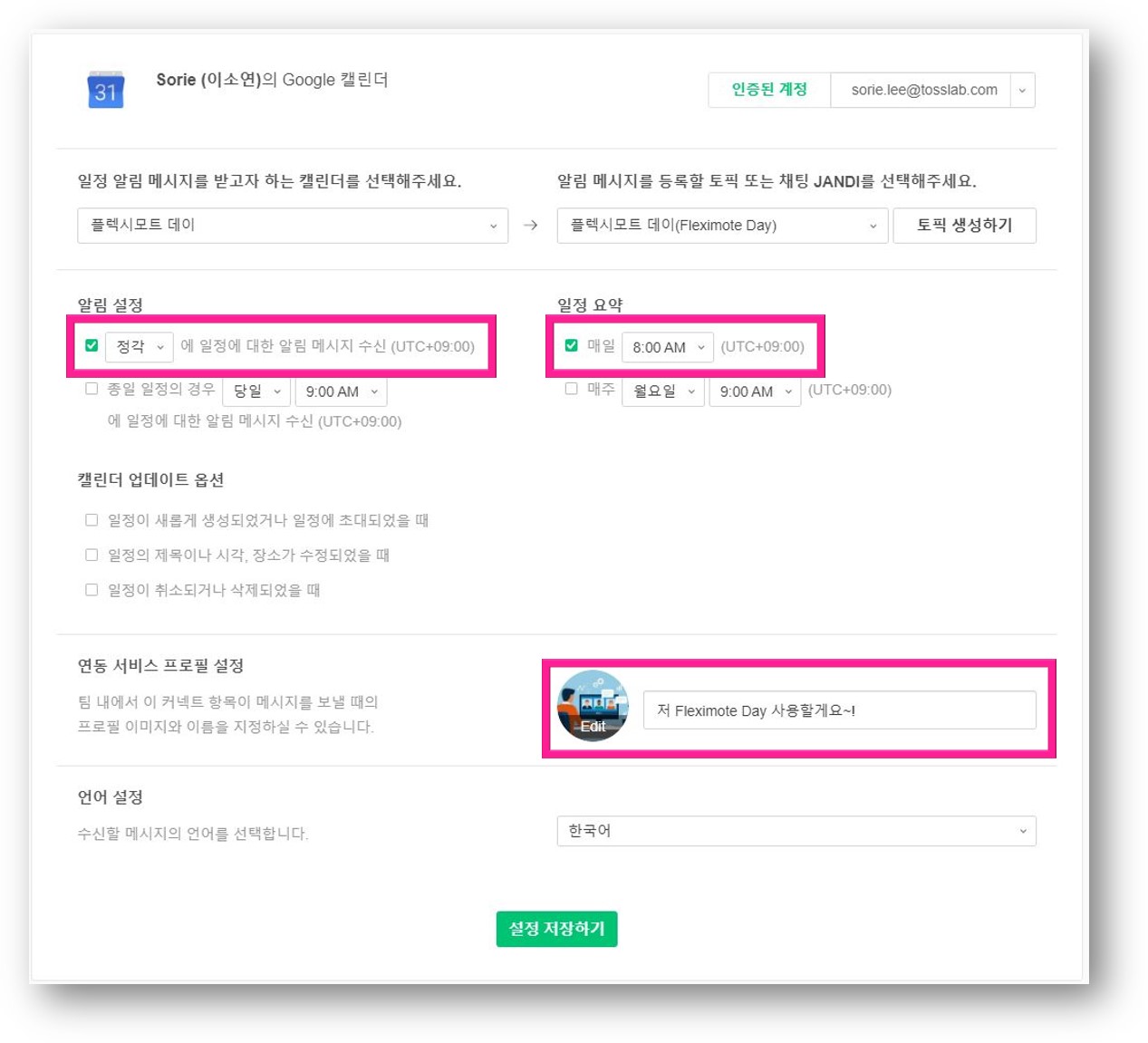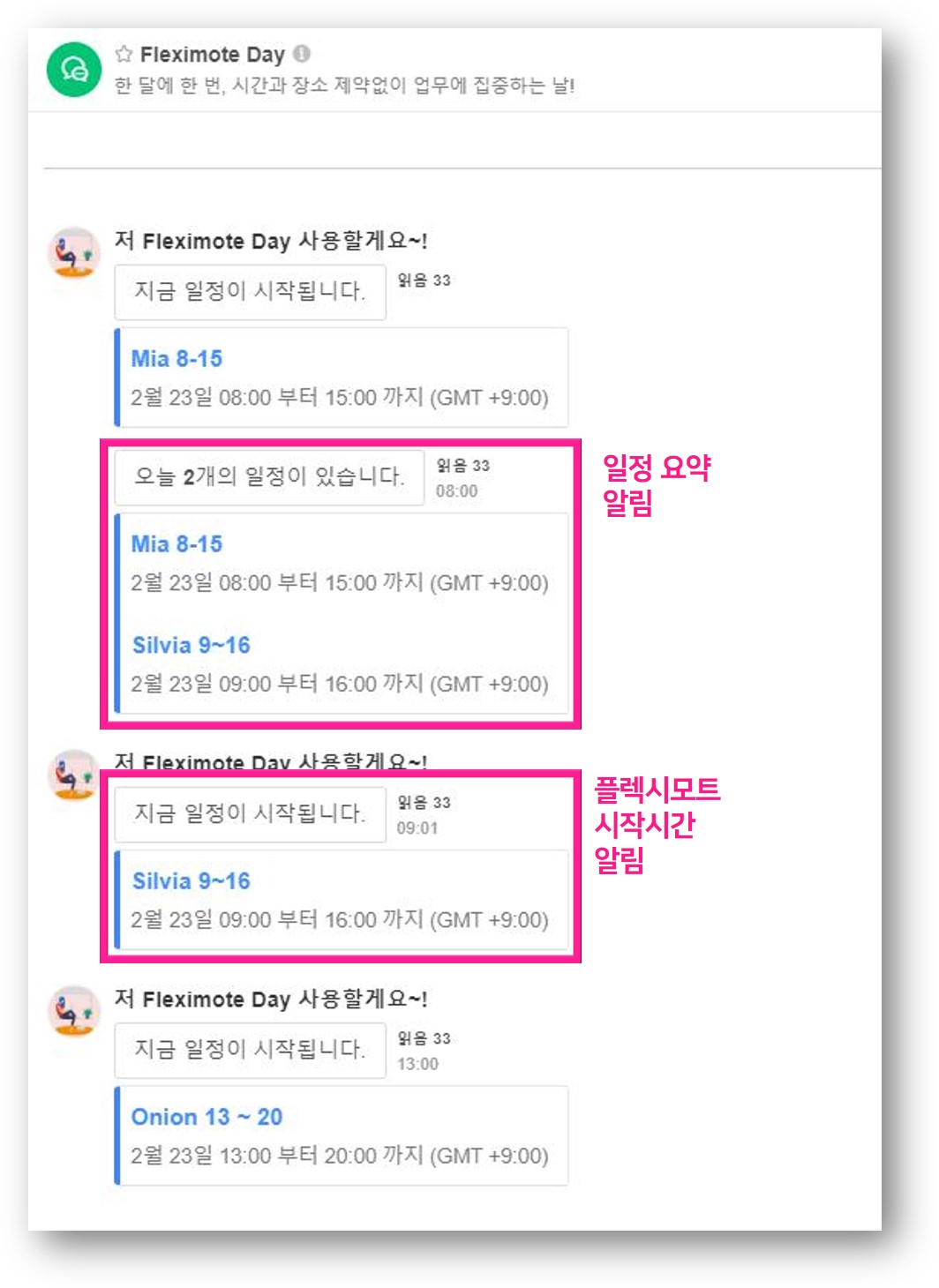[잔디 커넥트] 생일, 입사기념일 전 직원과 공유하기
회사에서 업무에만 집중하다, 옆에 앉은 직원의 생일을 미처 기억하지 못하고 그냥 넘어간 경험 있으신가요?
혹여 이런 서운한 일이 발생하지 않도록, 잔디 팀은 직원들의 생일, 입사일과 같은 특별한 날을 놓치지 않고 잔디 토픽에서 전 직원과 공유하며 축하하고 있습니다!😊
잔디 팀이 어떻게 직원들의 모든 기념일을 빠짐없이 챙길 수 있는지, 그 방법을 지금부터 자세히 설명해 드릴게요.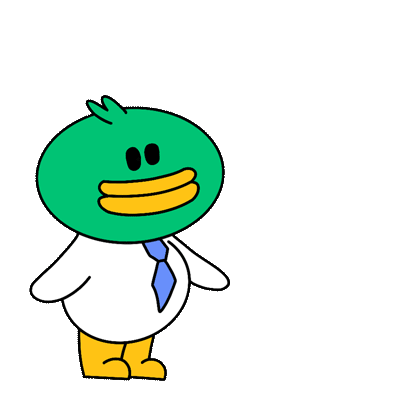
STEP 1. 각 기념일의 구글 계정 생성하기
직원들의 생일과 입사일을 잔디에서 알림 받기 위해서는 먼저 구글에서 각 기념일에 해당되는 계정을 생성해야 합니다. 생일 알림을 위한 계정과 입사일 알림을 위한 계정이 별도로 생성되어야 한다는 의미예요!
새로운 기념일 구글 계정이 만들어지면, 이제 캘린더에서 기본적인 설정을 할 수 있습니다.
1-1) 구글 계정에서 캘린더 설정하기
- 생성한 구글 계정의 Google Workspace에서 [캘린더] 클릭
- [내 캘린더]에서 해당 캘린더의 [설정 및 공유] 항목 클릭
- 이름 변경, 액세스 권한 설정, 특정 사용자와 공유 등 설정
토스랩은 HR팀에서 직원들의 기념일을 관리하고 있는데요. 구글 캘린더에 직원들의 생일은 ‘우리멤버들 생일’, 입사기념일은 ‘우리멤버들 입사기념일’ 이라는 이름으로 만들어 관리 중입니다.
각 캘린더의 계정은 HR팀 매니저만 접근 권한을 가지고 있습니다. 생일, 입사일이 개인 정보이고, HR팀에서 입사 정보를 토대로 업데이트를 하므로 다른 직원의 추가 관리는 필요하지 않기 때문이죠. 하지만 직원들이 개인 캘린더에서 해당 계정의 캘린더를 구독하면 내용은 언제든지 확인할 수 있습니다.
* 자세한 구글 캘린더 설정 방법은 잔디 블로그 구글 캘린더 + 잔디로 일정 관리하기에서 확인해보세요!
1-2) 구글 캘린더에 생일 입력하기
기념일은 매년 같은 날이 반복되기 때문에 반복 생성을 해 두면 한 번 입력으로 매년 동일한 날 알림을 받아볼 수 있습니다. (여기서 잠깐! 음력 생일인 경우에는 다음 해가 다가오기 전, 변경된 날짜를 수기로 생성하는 작업이 추가로 필요해요.😢)
STEP 2. 알림 받을 토픽 생성하기
잔디 팀은 국내 및 해외에서 일하는 직원들이 모두 초대된 기본 토픽인 [Toss Lab, Inc.] 토픽에서 생일과 입사일을 공유하고 있습니다.
잔디 팀처럼 모든 멤버들이 초대된 기본 토픽을 알림 받을 토픽으로 지정해도 되고, 기념일만 따로 알림 받을 토픽을 생성해 관리해도 좋습니다.
2-1) 토픽 생성하기
- 잔디 좌측 패널의 [+] > [새로운 토픽 생성하기] 진입
- 새 토픽 생성 창에서 기념일을 받아볼 토픽의 이름과 옵션 정보 작성 후 토픽 생성
* 보다 상세한 토픽 생성 방법은 헬프센터(Help Center) 토픽을 만들고 싶어요를 참고해 주세요.
STEP 3. 잔디 커넥트로 구글 캘린더 연동하기
알림 받을 토픽을 생성했다면, 이제 잔디 커넥트를 이용해 구글 캘린더를 연동할 차례입니다.
3-1) 잔디 커넥트에서 구글 캘린더 찾아가기
- 토픽의 상단 우측에 위치한 [플러그] 아이콘 선택 후 [연동 항목 추가하기] 버튼 클릭
- 연동 가능한 서비스 목록에서 [Google 캘린더]의 [연동 항목 추가하기] 버튼을 다시 한번 클릭
3-2) 구글 캘린더와 토픽 선택하기
- STEP1에서 생성했던 구글 계정을 캘린더 목록에서 선택
- STEP2에서 등록한 토픽을 알림 메시지를 등록할 토픽으로 선택
3-3) 옵션 설정하기
- 알림 옵션
- 팀의 특성에 맞게 변경하여 설정해주시면 됩니다.
- 잔디 팀은 일정 요약과 업데이트 옵션은 모두 해제하고 알림 설정에서 당일 오전 10시에 기념일 알림을 받게 설정을 해 두었습니다.
- 프로필 옵션
- 수신 메시지의 이미지와 이름도 설정할 수 있습니다.
- 잔디 팀은 생일은 ‘Happy Birthday to You!!’, ‘입사일은 ‘Keep up the GOOD WORK!!’라는 영어 이름을 사용했는데요. ‘Toss Lab, Inc.’ 토픽에는 대만, 말레이시아, 베트남, UAE, 일본 등에서 일하고 있는 다양한 국가의 직원들이 초대되어 있기 때문입니다.
여기까지 무사히 설정을 마치셨다면, 토픽 창에서 아래와 같은 메시지가 수신되는 것을 확인하실 수 있습니다. 그럼 구글 캘린더와 잔디가 정상적으로 연동되었다는 것을 의미합니다.👏👏👏
⏰ 잔디 팀은 직원들의 생일과 입사일 메시지를 아래와 같이 알림 받고 있어요!
이렇게 끝내는 것이 아쉬워서 한 가지 더 알려드리는 활용팁,
잔디에서 ‘플렉시모트 데이(Fleximote Day)’ 공유하기👨💻👩💻
토스랩에는 자율과 책임, 공유를 생활화할 수 있게 하는 제도인 ‘우리 잇it 잔디’라는 프로그램이 있습니다. 그중에서도 월 1회 내가 원하는 장소와 시간대에 하루 6시간만 근무할 수 있는 ‘플렉시모트 데이(Flexible + Remote Work Day)’라는 제도가 있는데요.
‘플렉시모트 데이’를 사용하고 싶은 멤버는 본인의 구글 캘린더에 하루 전까지 일정을 등록하고, 이 일정은 기념일과 마찬가지로 잔디 토픽에서 전 직원과 공유하고 있습니다.
1) 설정 방법
- STEP1, 2(구글 계정 생성하기, 알림 받을 토픽 생성하기) 동일
- STEP3 잔디 커넥트로 구글 캘린더 연동하기 옵션은 회사 특성에 맞게 설정
잔디 팀은 매일 오전 8시에 당일 ‘플렉시모트 데이’를 사용하는 직원들의 전체 목록을 수신 받고, 각 직원들의 근무가 시작되는 정각에 따로 알림 메시지를 수신 받도록 설정해 두었습니다.
프로필 설정에서 이미지도 추가하고, 메시지 이름은 ‘저 Fleximote Day 사용할게요~!’로 변경하여 사용하고 있습니다.
2) 직원 일정 등록하기
마지막으로 정말 중요한 설정이 남아있는데요. 지금까지는 HR팀에서 세팅해야 하는 방법을 설명드렸다면, 이 단계는 ‘플렉시모트 데이’를 사용하는 직원들의 직접 등록이 필요한 부분입니다.
- 모든 직원들 ‘플렉시모트 데이’ 토픽 참여
- 직원 본인의 캘린더에서 일정 등록(* 참석자 항목에 HR팀에서 생성한 ‘플렉시모트 데이’ 전용 구글 계정 추가)
⏰ 잔디 팀은 직원들의 ‘플렉시모트 데이’ 사용 일정을 아래와 같이 공유하고 있어요!
구독자분들의 회사도 ‘플렉시모트 데이’와 같은 유연근무 제도를 도입해 운영하고 계시나요? 그렇다면, 잔디 팀처럼 구글 캘린더와 잔디 커넥트 기능을 이용해 직원들의 일정을 간편하게 공유해보는 것은 어떨까요?
기쁜 날은 함께 축하하고, 서로의 상태는 투명하게 공유하는 문화는 조직의 원활한 의사소통을 이끌어내는 첫 단추입니다. 오늘부터 우리 회사 직원들의 생일과 입사일을 잔디에서 알림 받고 ‘서로의 기념일을 기억해 주는 팀’이 되어보세요!
궁금한 점은 언제든지 support@tosslab.com 잔디 팀으로 연락 주세요.